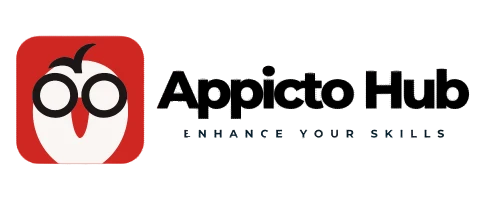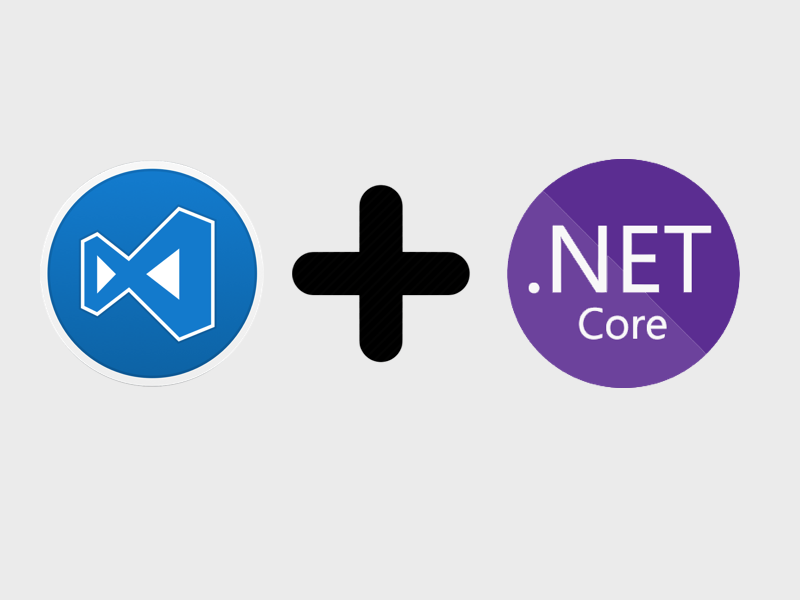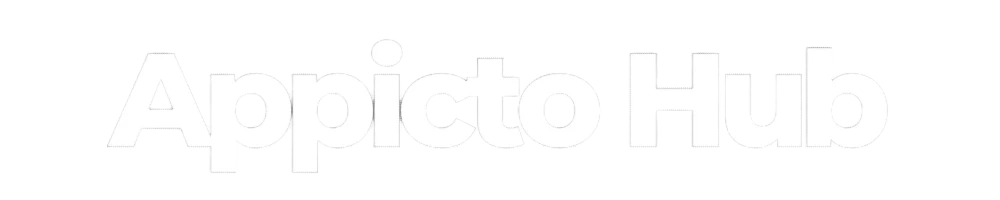Bu yazıda, Visual Studio Code (VS Code) kullanarak bir .NET Core projesinin nasıl oluşturulacağını, yapılandırılacağını ve çalıştırılacağını adım adım anlatacağız.
İçindekiler
- Giriş
- Gerekli Araçlar ve Kurulum
- Yeni Bir .NET Core Projesi Oluşturma
- VS Code'da Projeyi Açma ve Yapılandırma
- Projeyi Çalıştırma ve Hata Ayıklama
- Sonuç
1. Giriş
Bu bölümde, VS Code ve .NET Core hakkında kısa bir giriş yapacağız. VS Code, Microsoft tarafından geliştirilen, hafif ve güçlü bir kod editörüdür. .NET Core ise çapraz platform desteği sunan, modern uygulamalar geliştirmek için kullanılan bir framework’tür. Bu yazıda, bu iki aracı bir araya getirerek, nasıl etkili bir geliştirme ortamı oluşturabileceğinizi göstereceğiz.
2. Gerekli Araçlar ve Kurulum
.NET Core projesi oluşturup çalıştırmak için aşağıdaki araçları indirip kurmanız gerekmektedir:
Her iki aracı kurduktan sonra, kurulumun başarıyla tamamlandığını doğrulamak için terminalde şu komutları çalıştırın:
dotnet --version
Bu komut, yüklü olan .NET SDK sürümünü gösterecektir. Benzer şekilde, VS Code'un doğru kurulduğundan emin olmak için VS Code'u açın.
3. Yeni Bir .NET Core Projesi Oluşturma
Terminal veya komut istemcisini açın ve yeni bir .NET Core projesi oluşturmak için aşağıdaki komutu kullanın:
dotnet new console -n MyFirstDotNetApp
Bu komut, MyFirstDotNetApp adlı bir konsol uygulaması oluşturur. Oluşturulan proje klasörüne geçmek için:
cd MyFirstDotNetApp
4. VS Code'da Projeyi Açma ve Yapılandırma
VS Code'u açın ve File > Open Folder menüsünü kullanarak proje klasörünü seçin. Proje klasörünü açtıktan sonra, VS Code bazı önerilerde bulunacaktır. Bunları dikkate alarak, .NET Core geliştirme için gerekli uzantıları yükleyin.
Gerekli Uzantılar
- C#: Bu uzantı, .NET Core projelerinde IntelliSense, hata ayıklama ve diğer özellikleri sağlar.
launch.json ve tasks.json Dosyaları
Projenizi hata ayıklama ve çalıştırma için yapılandırmak amacıyla .vscode klasörü altında launch.json ve tasks.json dosyalarını oluşturmanız gerekebilir. VS Code genellikle ilk hata ayıklama işlemi sırasında bu dosyaları otomatik olarak oluşturur.
launch.json:
{
"version": "0.2.0",
"configurations": [
{
"name": ".NET Core Launch (console)",
"type": "coreclr",
"request": "launch",
"preLaunchTask": "build",
"program": "${workspaceFolder}/bin/Debug/net5.0/MyFirstDotNetApp.dll",
"args": [],
"cwd": "${workspaceFolder}",
"stopAtEntry": false,
"console": "internalConsole",
"internalConsoleOptions": "openOnSessionStart",
"launchBrowser": {
"enabled": false
},
"env": {},
"sourceFileMap": {
"/source": "${workspaceFolder}"
}
}
]
}tasks.json:
{
"version": "2.0.0",
"tasks": [
{
"label": "build",
"command": "dotnet",
"type": "process",
"args": [
"build",
"${workspaceFolder}/MyFirstDotNetApp.csproj"
],
"problemMatcher": "$msCompile"
}
]
}5. Projeyi Çalıştırma ve Hata Ayıklama
Projeyi çalıştırmak için terminalde şu komutu kullanabilirsiniz:
dotnet run
VS Code içinden çalıştırmak için Run menüsünden Start Debugging seçeneğini kullanabilirsiniz. Bu, hem derleme işlemini başlatacak hem de uygulamanızı çalıştıracaktır.
6. Sonuç
Bu yazıda, VS Code kullanarak .NET Core projesi oluşturma, yapılandırma ve çalıştırma adımlarını detaylı bir şekilde ele aldık. Bu adımları takip ederek, hızlıca .NET Core uygulamaları geliştirmeye başlayabilirsiniz. VS Code ve .NET Core kombinasyonu, özellikle çapraz platform geliştirme ve hafif bir geliştirme ortamı arayanlar için mükemmel bir çözümdür.